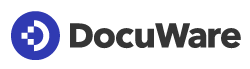Beim Versuch, Dokumente in DocuWare herunterzuladen, erscheint die folgende Fehlermeldung:
"DynaPDF out of memory!"
Dieser Fehler tritt aufgrund der Einstellung "DynaOptimizeOutputPdfs" in Ihrem DocuWare System auf. Um das Problem zu beheben, lesen Sie bitte die folgende Anleitung:
befindet. Hinweis: Bitte erstellen Sie ein Backup der Konfigurationsdatei, bevor Sie Änderungen vornehmen
2. Suchen Sie die Datei mit dem Namen DocuWare.Imaging.Worker.exe.config. Klicken Sie mit der rechten Maustaste auf die Datei und wählen Sie Öffnen mit>Notepad (oder Ihren bevorzugten Texteditor).
3. Blättern Sie in dieser Datei zum Abschnitt"<appSettings>".
4. Fügen Sie im Abschnitt "<appSettings>" die folgende Zeile hinzu: <add key="DynaOptimizeOutputPdfs" value="off" />
<add key="DynaOptimizeOutputPdfs" value="off"/>
5. Speichern Sie Ihre Änderungen und schließen Sie den Texteditor.
6. Damit die Änderungen wirksam werden, müssen Sie die DocuWare Imaging Worker-Prozesse neu starten:
- Öffnen Sie den Task-Manager.
- Suchen Sie nach allen laufenden "DocuWare Imaging Worker"-Prozessen.
- Beenden Sie diese Prozesse, indem Sie sie markieren und auf Task beenden klicken.
Hinweis: Die Prozesse werden automatisch mit der neuen Konfiguration neu gestartet.
Führen Sie einen IIS-Reset durch, indem Sie die Eingabeaufforderung als Administrator öffnen undiisreseteingeben.
Hinweis: Sie können den Server auch neu starten, wenn die vorherigen Methoden nicht funktionieren.
Sie sollten nun in der Lage sein, Dokumente von DocuWare problemlos herunterzuladen.
KBA gilt nur für On-Premises-Organisationen
Bitte beachten Sie: Dieser Artikel ist eine Übersetzung aus dem Englischen. Die in diesem Artikel enthaltenen Informationen basieren auf der/den englischen Originalversion(en) des Produkts. In der übersetzten Version unserer Artikel kann es zu kleineren Fehlern kommen, z. B. in der Grammatik. Wir können zwar nicht für die vollständige Richtigkeit der Übersetzung garantieren, aber in den meisten Fällen werden Sie sie als ausreichend informativ empfinden. Im Zweifelsfall wechseln Sie bitte zurück zur englischen Version dieses Artikels.